热门标签
热门文章
- 1CSS 3 种盒子模型: block, inline, inline-block_css block
- 2Github的注册学习与使用_github 注册 命令规则
- 3Unity 代码控制Animator动画_unity控制animator动画播放
- 4顺序表基础练习(C语言实现)_顺序表题目c语言
- 5阅读A Deeper Look at Machine Learning-Based Cryptanalysis
- 6git和gitee的基本操作
- 7青龙面板+新版傻妞sillyGirl+onebot反向对接傻妞(22年3月2日更新)_青龙反向ws
- 8参数高效微调PEFT(二)快速入门P-Tuning、P-Tuning V2
- 91-13 Docker实战案例_error: unable to find a match: bridge-utils
- 10消息队列数据消失的常见情况,及解决办法_消息队列消息丢失怎么解决
当前位置: article > 正文
VSCode连接GitHub并上传项目_vscode导入github项目
作者:空白诗007 | 2024-07-11 13:07:00
赞
踩
vscode导入github项目
先在Visual Studio Code中设置Git
点击"File"->“Preferences”->“Settings”

然后搜索"gitpath",点击"Edit in settings.json"
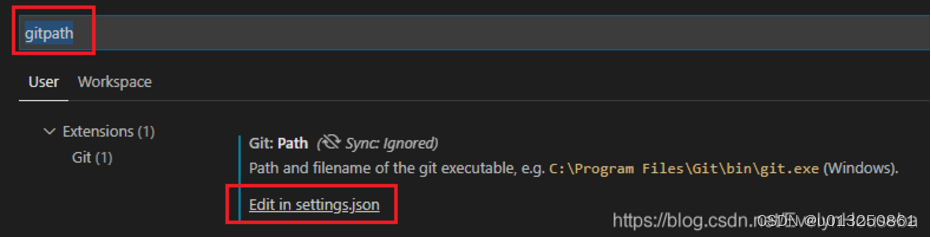
在文件的"git.path"后输入Git的路径,保存之后,重启Visual Studio Code即可
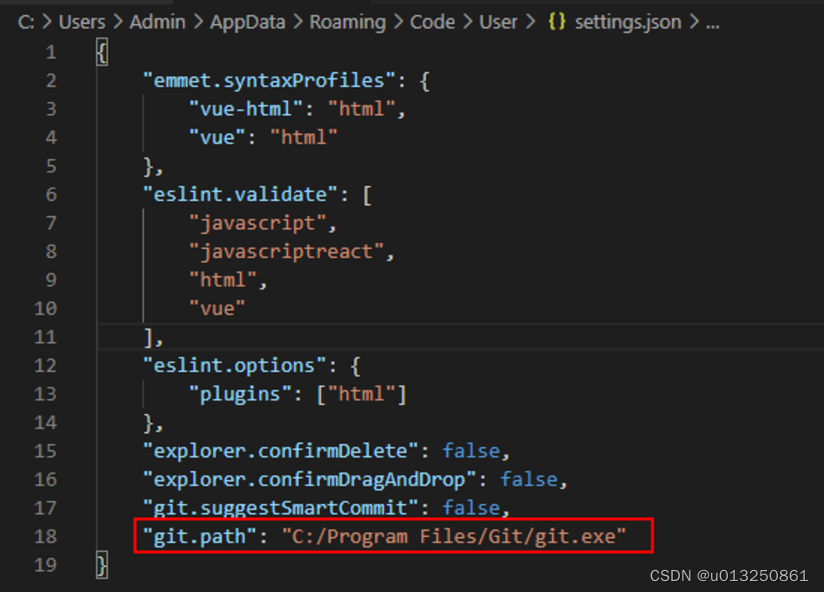
初始化Git存储库
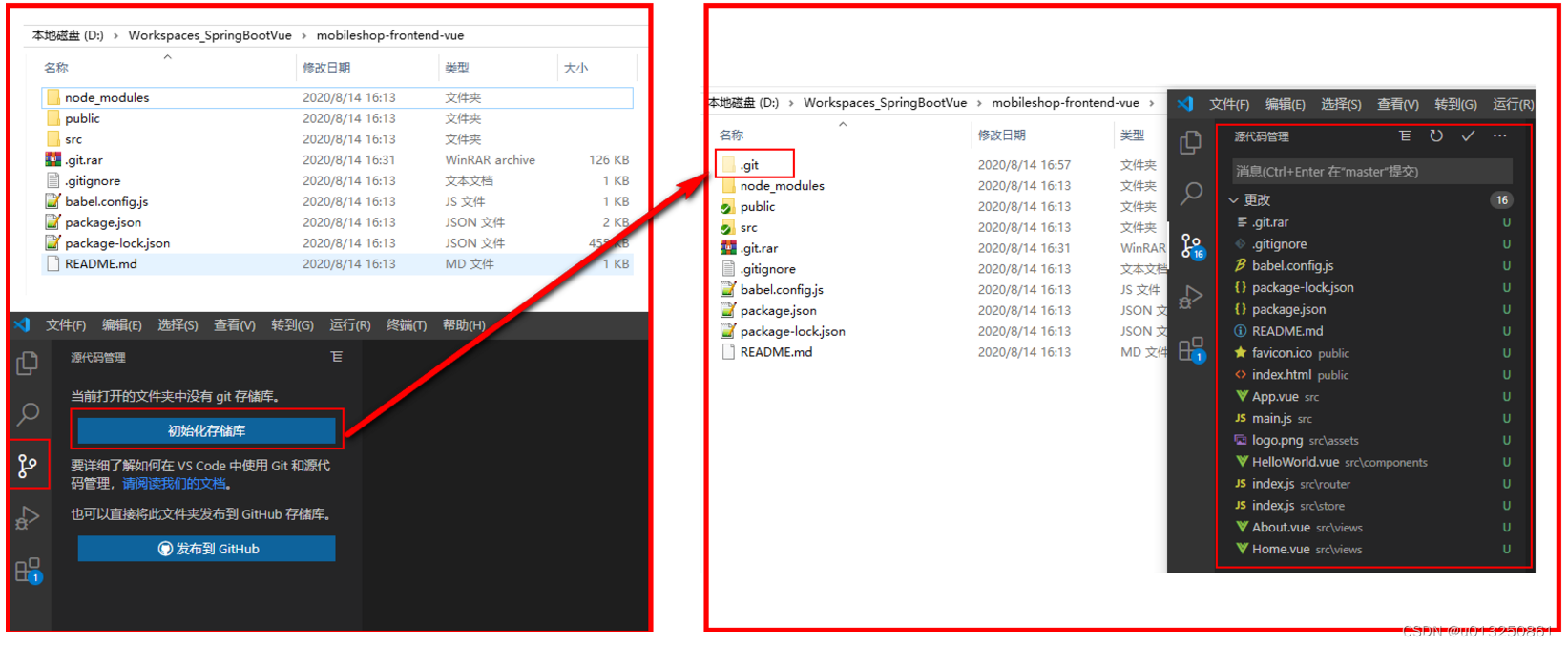
提交修改
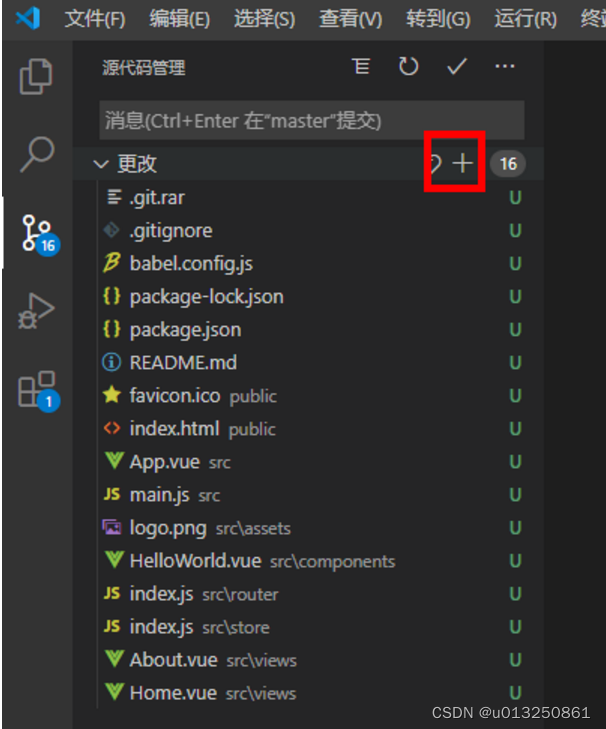
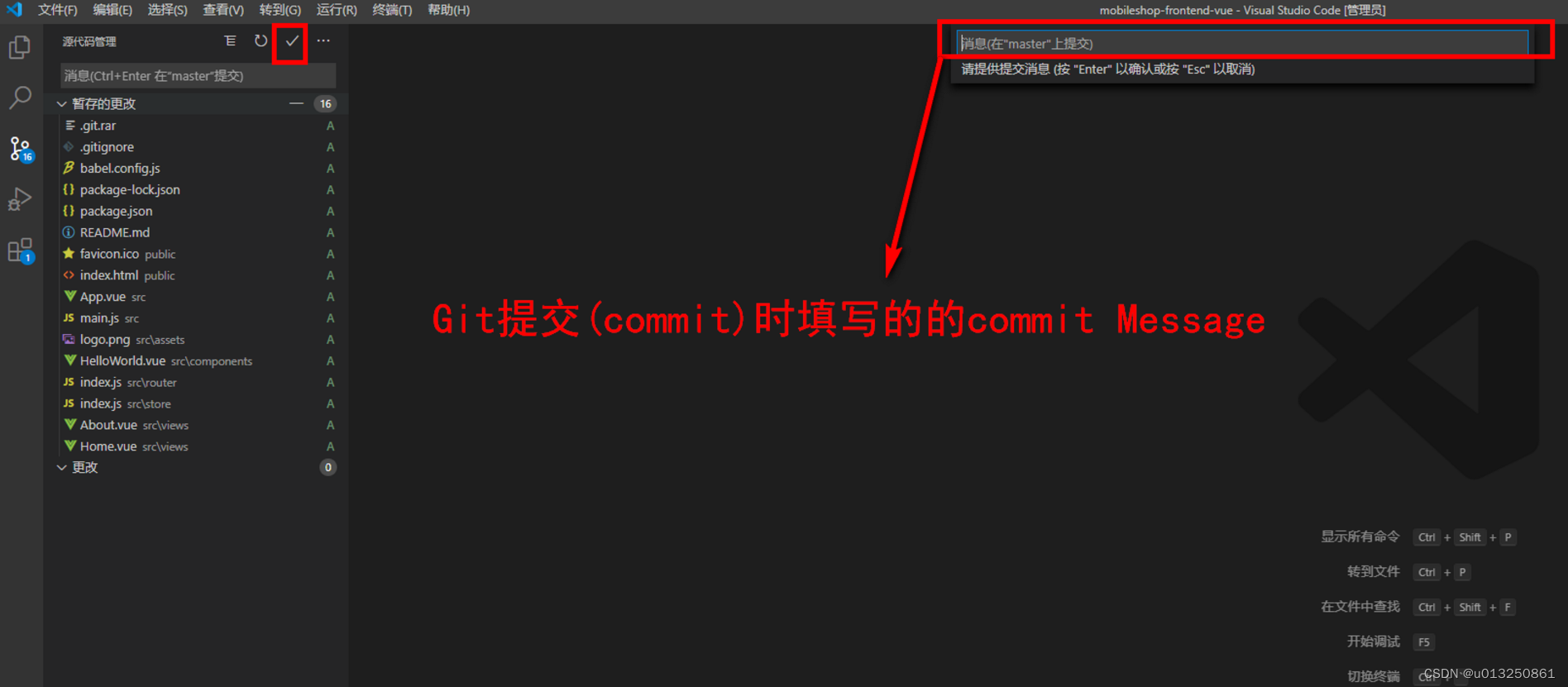
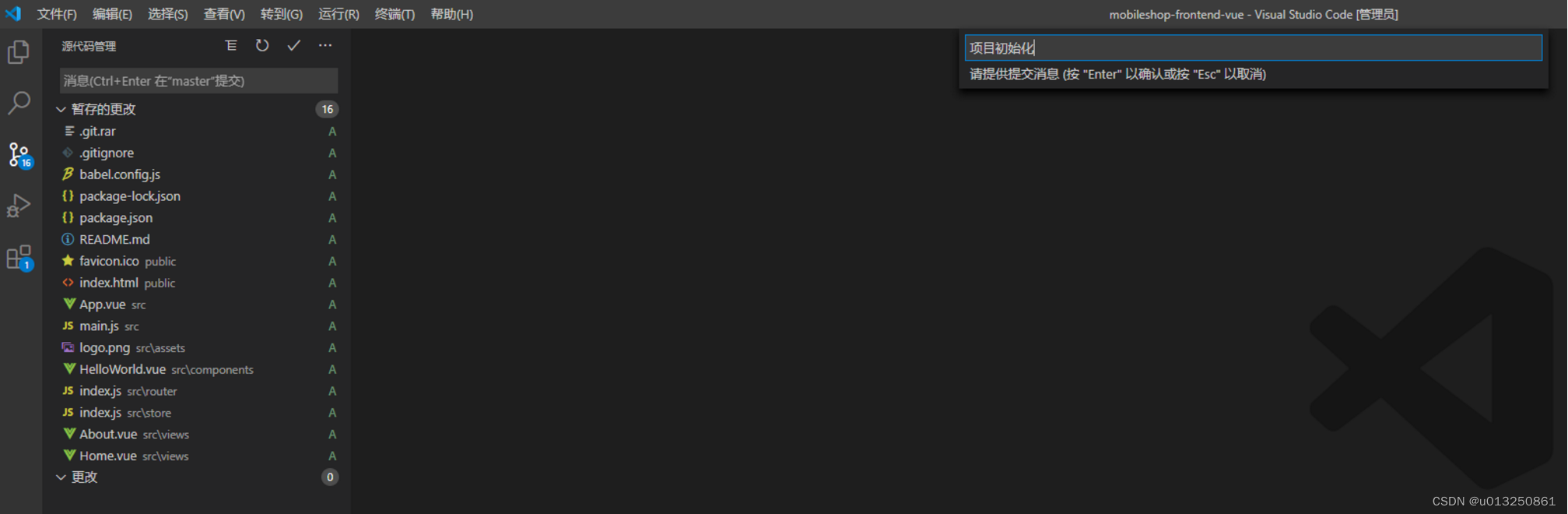
关联远程Git仓库
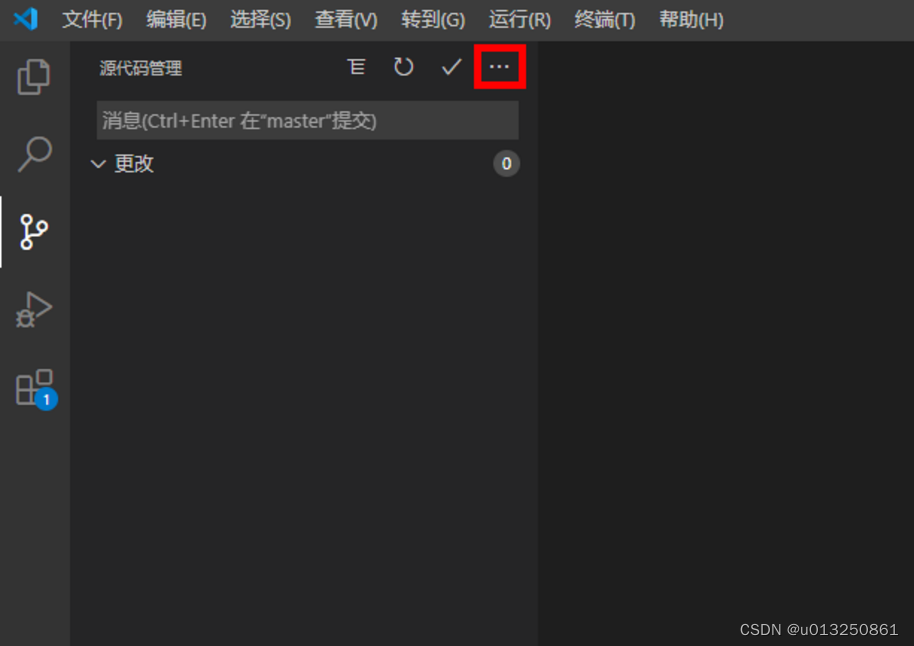


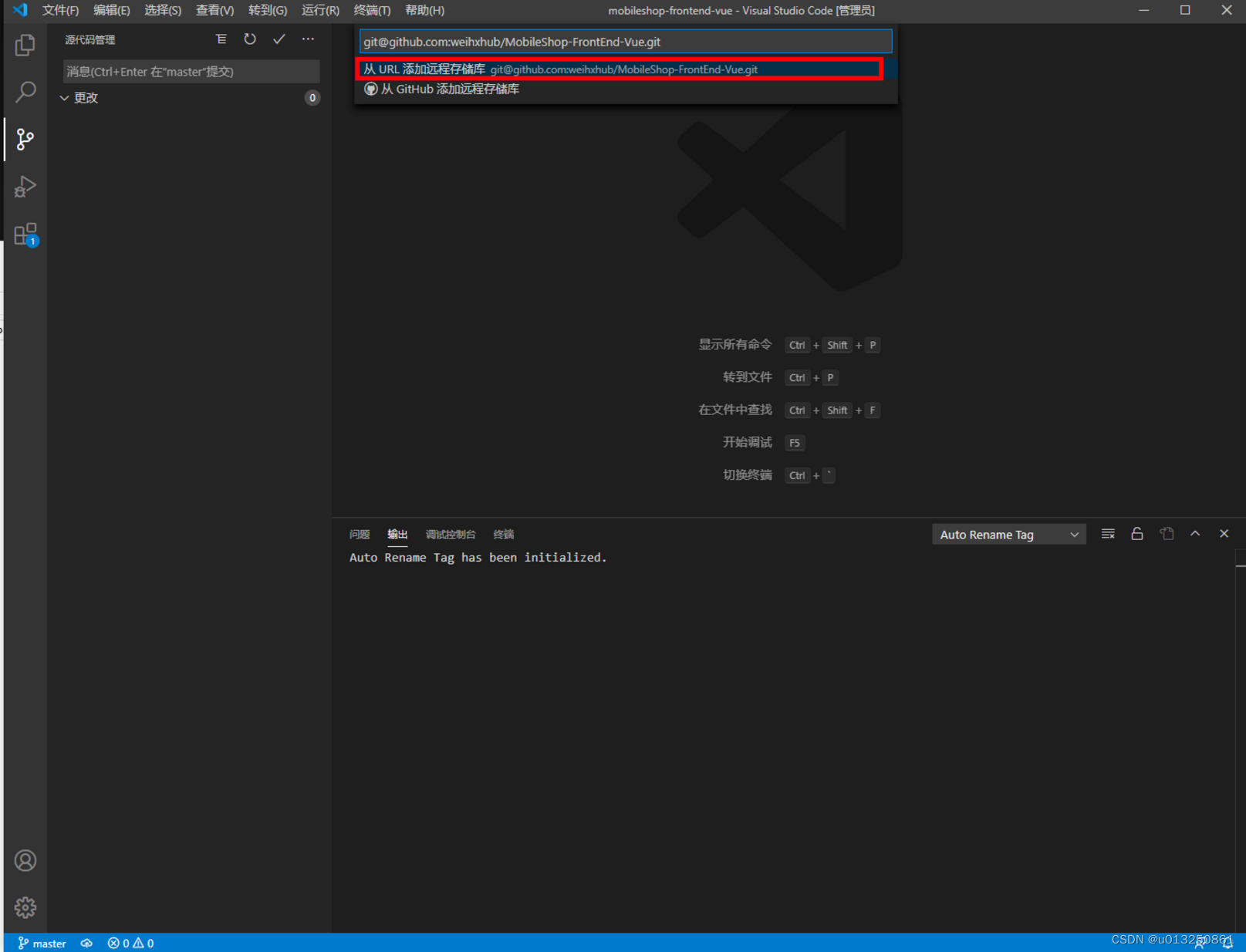
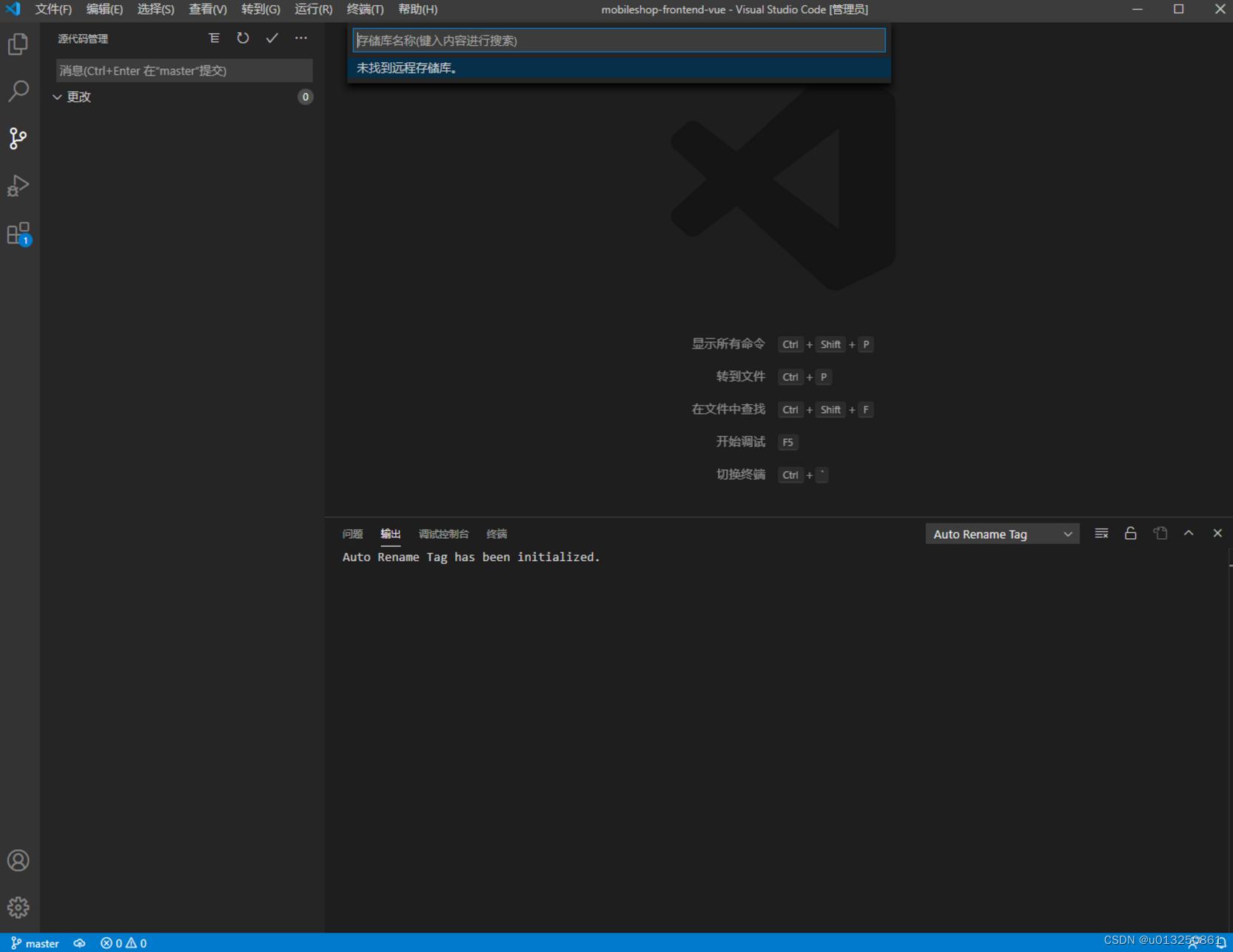
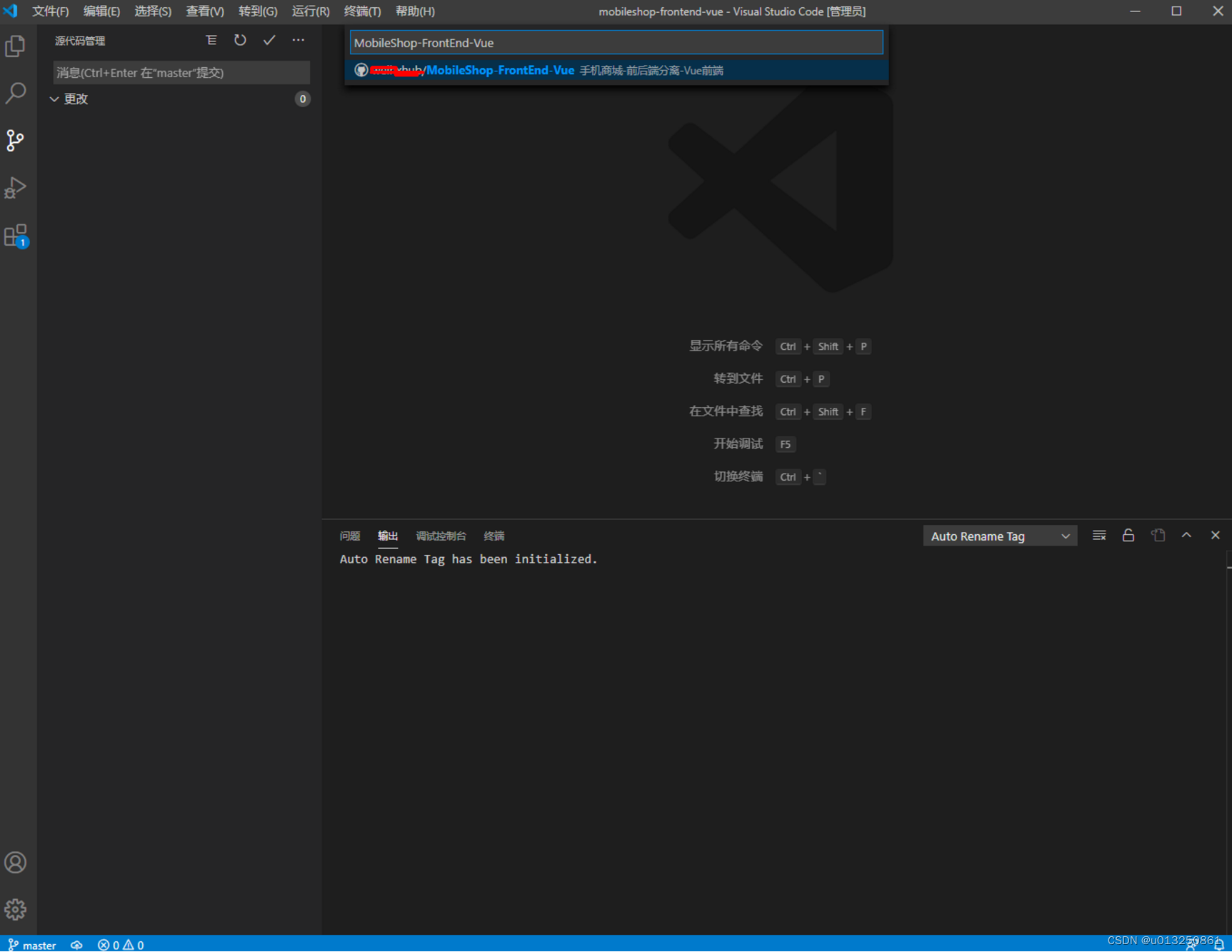
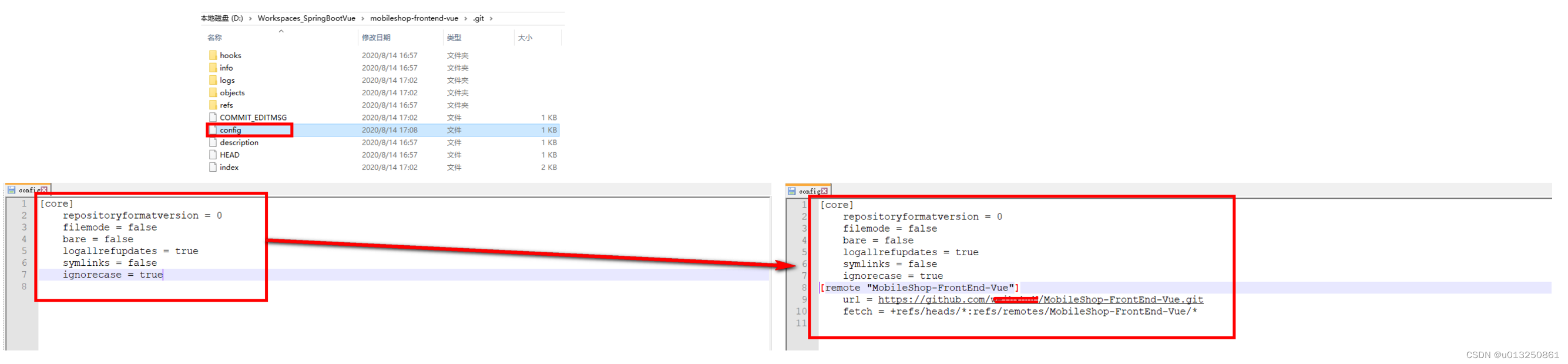
声明:本文内容由网友自发贡献,不代表【wpsshop博客】立场,版权归原作者所有,本站不承担相应法律责任。如您发现有侵权的内容,请联系我们。转载请注明出处:https://www.wpsshop.cn/w/空白诗007/article/detail/810407
推荐阅读
相关标签


